2025-04-25 13:14:02 编辑:daqian 来源:互联网
在日常使用word进行文档编辑时,你是否留意过那些恼人的回车小箭头?它们有时会影响文档的美观和编辑效率,那么该如何取消这些回车小箭头呢?今天就来全方位解析一下。
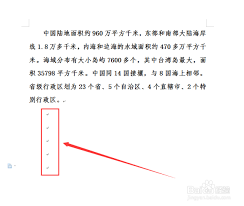
首先,要知道回车小箭头的出现是因为word开启了“显示段落标记”功能。这个功能原本是为了方便用户查看和编辑文档结构,但过多的段落标记可能会让文档显得杂乱。
取消回车小箭头的方法其实并不复杂。在word界面中,找到“文件”选项卡并点击。然后在弹出的菜单中选择“选项”。进入“word选项”对话框后,在左侧列表中找到“显示”选项。
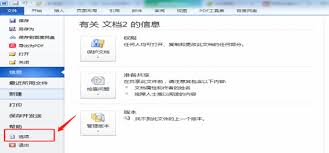
在“显示”选项的右侧窗口中,向下滚动找到“始终在屏幕上显示这些格式标记”这一区域。在这里,你会看到一系列与格式标记相关的选项,其中就包括“段落标记”。取消勾选“段落标记”前面的复选框,然后点击“确定”按钮。此时,你会发现文档中的回车小箭头消失了,文档看起来更加简洁。
除了通过上述常规设置来取消回车小箭头,还有一些快捷操作可以实现同样的效果。比如,你可以按下键盘上的“ctrl + *”组合键(星号键),这也能快速切换段落标记的显示与否。
另外,在进行文本编辑时,如果只是想临时隐藏回车小箭头以便更专注于内容输入,还可以通过“开始”选项卡中的“显示/隐藏编辑标记”按钮来控制。点击该按钮,它会像一个开关一样,按下时显示段落标记,再次点击则隐藏。

取消回车小箭头不仅能让文档看起来更清爽,在进行格式调整、排版等操作时也会更加便捷。而且,对于一些需要提交给他人查看的文档,去除这些多余的标记能给人更专业的印象。现在你已经了解了取消回车小箭头的方法,赶紧动手试试,让你的文档编辑体验更上一层楼吧!无论是撰写工作报告、论文,还是日常的笔记记录,都能轻松打造出整洁美观的文档。
 健康运动软件合集
健康运动软件合集
健康运动软件通常具备数据统计功能,能够记录用户运动轨迹、速度、步数、消耗卡路里等数据,还提供了广泛的运动模式选择,包括跑步、骑自行车、游泳、徒步、滑雪等,用户可以根据自己的兴趣和需求选择适合的运动模式,帮助用户更好地实现健康运动目标。下面是小编为大家整理的实用健康运动软件合集,有需要的小伙伴们快点进来看看吧!
进入专区 攻略大全